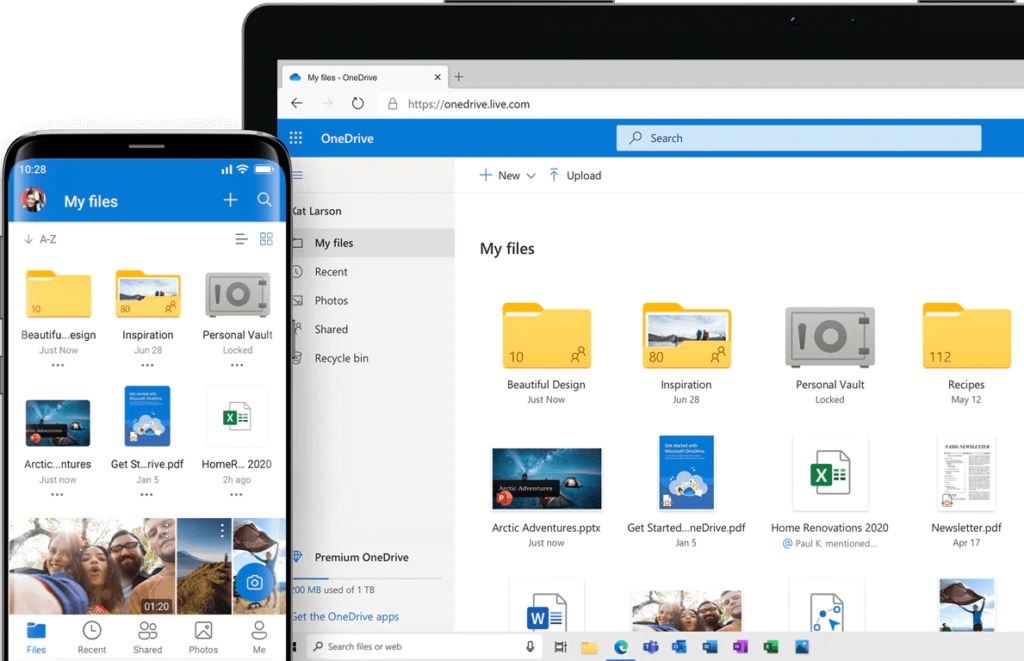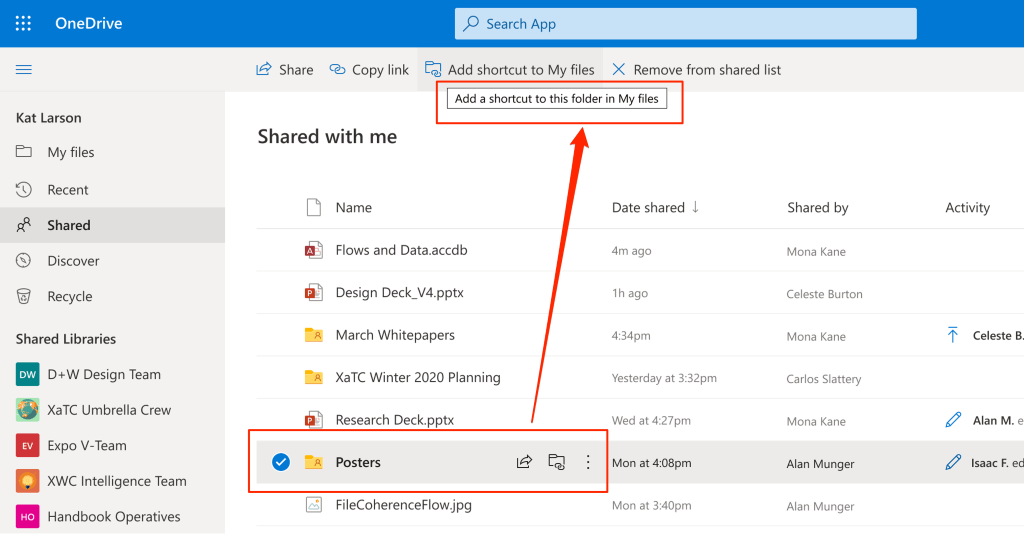Zaseknutá chyba OneDrive, ktorá nedokáže presunúť skratku v systéme Windows? Nebojte sa! Pokryli sme vás. Dodržaním niekoľkých riešení môžete toto upozornenie ľahko prekonať a znova začať pristupovať k priečinku OneDrive bez akýchkoľvek prekážok.
Ako užitočný je OneDrive v systéme Windows?
OneDrive, ktorý bol uvedený na trh v roku 2007, je vyhradené cloudové úložisko a služba hostenia súborov od spoločnosti Microsoft, ktorá používateľom umožňuje ukladať svoje údaje v rámci zdieľaného prístupu. Od pracovných súborov až po osobné údaje vrátane obrázkov, videí a zvukových súborov vám cloudová platforma OneDrive pomôže uložiť všetko na jednom mieste. Všetky údaje, ktoré uložíte na OneDrive, sú ľahko dostupné z iných zariadení vrátane stolných počítačov, notebookov, smartfónov a tabletov.
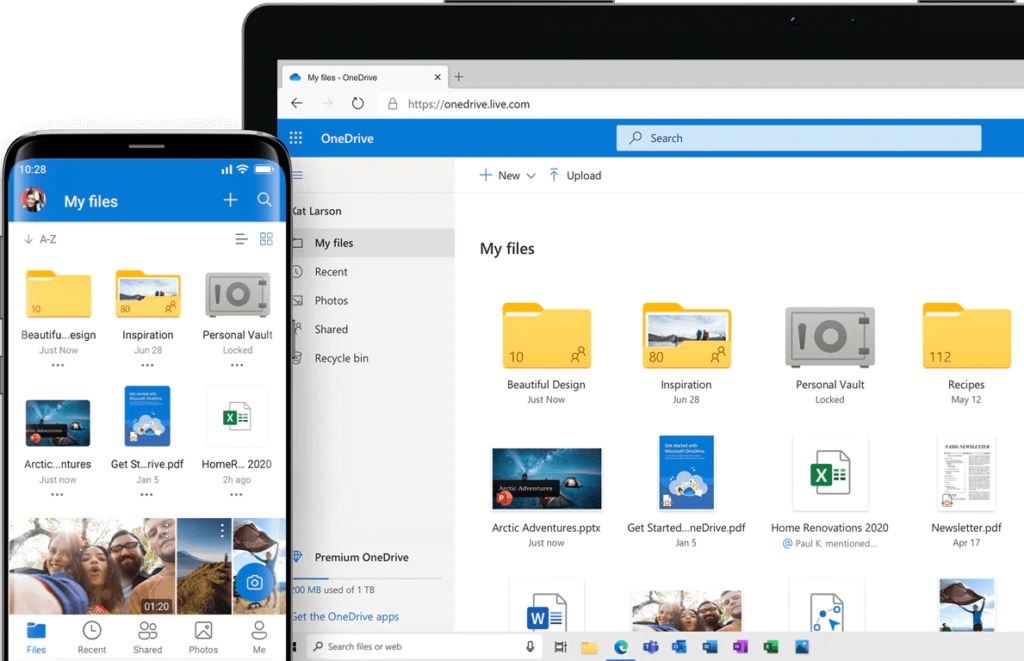
OneDrive sa dodáva spolu s aktualizáciou systému Windows, takže môžete jednoducho ukladať, zdieľať a spolupracovať s priateľmi a rodinou. Dodáva sa tiež s pokročilými funkciami, ako je osobný trezor, skenovanie dokumentov, funkcia Files on Demand, ktorá nezaberá miesto v miestnom úložisku vášho zariadenia. OneDrive je skutočne nevyhnutnou súčasťou operačného systému Windows. nie?
Ako opraviť chybu OneDrive „Nedá sa presunúť skratku“ v systéme Windows?
Zoznam obsahu
Jedným z hlavných dôvodov, ktorý spúšťa toto upozornenie, je, keď sa pokúšate presunúť priečinky v adresároch OneDrive. Ak napríklad niektorý používateľ s vami zdieľa priečinok a jeho zdieľanie neskôr zruší, skratka priečinka môže stále ležať v adresári OneDrive.
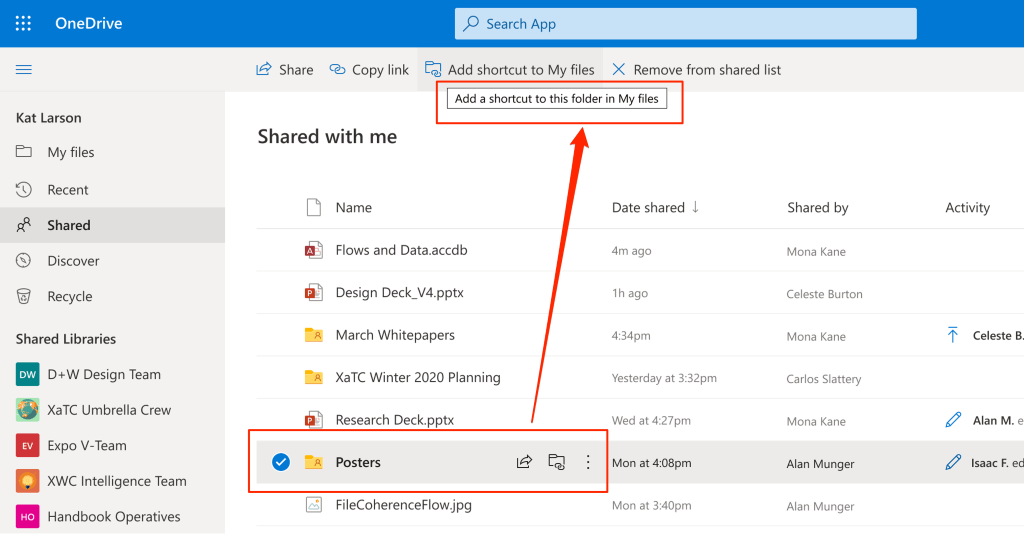
Takže kvôli problémom s povoleniami sa na vašom počítači so systémom Windows môže zobraziť upozornenie „Nedá sa presunúť skratku“. Tu je niekoľko riešení, ktoré môžete skúsiť vyriešiť problémy so synchronizáciou OneDrive.
Prečítajte si tiež: OneDrive sa zasekol na obrazovke „Spracovanie zmien“? Tu je oprava!
#1 Presuňte priečinok skratiek
Skúsili ste zmeniť umiestnenie priečinka odkazov? Jednoducho umiestnite priečinok so skratkou do koreňového adresára OneDrive, aby ste sa vyhli upozorneniu. Najprv presuňte priečinok skratiek do koreňového adresára OneDrive a potom ho skúste presunúť do preferovaného umiestnenia.
Dobrá vec je, že OneDrive určí názov problematického priečinka skratiek v upozornení. Prečítajte si teda názov priečinka a potom ho vyhľadajte v koreňovom adresári OneDrive.
#2 Skontrolujte dostupný úložný priestor
Dochádza vášmu účtu OneDrive úložný priestor ? Ak na OneDrive nemáte dostatok miesta, v systéme Windows sa môže vyskytnúť chyba „Skratka OneDrive sa nedá presunúť“. Skúste preto odstrániť alebo presunúť niekoľko súborov do iného úložného priestoru, aby ste uvoľnili miesto v účte OneDrive.
Prečítajte si tiež: Ako opraviť chybový kód OneDrive 0x800c0005 v systéme Windows 10
#3 Obnovte vyrovnávaciu pamäť OneDrive
Ak chcete manuálne resetovať aplikáciu OneDrive v systéme Windows, použijeme na pomoc pole Spustiť správcu. Tu je to, čo musíte urobiť.
Stlačením kombinácie klávesov Windows + R otvorte dialógové okno Spustiť.
Do textového poľa zadajte nasledujúci príkaz a stlačte Enter.
%localappdata%\Microsoft\OneDrive\onedrive.exe /reset
Vykonaním tohto príkazu môžete odstrániť údaje lokálnej aplikácie OneDrive a súbory vo vyrovnávacej pamäti, aby ste aplikáciu resetovali.
Vyššie uvedený príkaz môžete spustiť aj v termináli príkazového riadka namiesto dialógového okna Spustiť. Vyskúšajte niektorý zo spôsobov, ako obnoviť súbory vyrovnávacej pamäte OneDrive.
Prečítajte si tiež: 4 spôsoby obnovenia údajov z OneDrive v systéme Windows 10
#4 Vyberte priečinky na synchronizáciu
Sú všetky existujúce priečinky na vašom zariadení synchronizované s OneDrive? Ak áno, tu je niečo, čo môžete skúsiť synchronizovať s menším počtom priečinkov.
Nájdite ikonu OneDrive na paneli úloh. Kliknite pravým tlačidlom myši na jeho ikonu a vyberte „Pomocník a nastavenia“. V kontextovej ponuke, ktorá sa zobrazí na obrazovke, klepnite na „Nastavenia“.
V nastaveniach OneDrive sa prepnite na kartu „Účty“. Klepnite na možnosť „Vybrať priečinky“.
Teraz zrušte začiarknutie tohto problematického priečinka, aby ste zastavili synchronizáciu OneDrive.
Uložte nastavenia, reštartujte zariadenie a skontrolujte, či stále máte nejaké problémy.
#5 Odpojte OneDrive
Vyskúšali ste vyššie uvedené riešenia a stále nemáte šťastie? Ako poslednú možnosť môžete skúsiť odpojiť OneDrive od vášho zariadenia. Postupujte podľa týchto rýchlych krokov na odpojenie účtu OneDrive od počítača so systémom Windows.
Nájdite ikonu OneDrive na paneli úloh, kliknite na ňu pravým tlačidlom myši a vyberte položku „Nastavenia“.
V okne Nastavenia prepnite na kartu „Účty“.
Klepnite na možnosť „Odpojiť tento počítač“.
Stlačením tlačidiel OK a Použiť uložte posledné zmeny. Po zrušení prepojenia konta OneDrive od počítača nebudete dostávať žiadne súvisiace upozornenia ani upozornenia.
Prečítajte si tiež: Ako opraviť úplnú chybu OneDrive v systéme Windows 10
Záver
Bol tento príspevok užitočný? Pomohli vám vyššie uvedené metódy riešenia problémov prekonať chybu „Skratka OneDrive sa nedá presunúť“? Ak nie, môžete tiež skúsiť kontaktovať tím podpory spoločnosti Microsoft a požiadať o ďalšiu pomoc. Prejdite na Nastavenia OneDrive> Pomoc a technická podpora a potom kontaktujte tím spoločnosti Microsoft, ktorý vás prevedie akýmikoľvek problémami.